CentOSインストールmysql
mysqlをインストールします#
最初のステップ、インストールするかどうかを確認します。
rpm -qa| grep mysql-server
お持ちでない場合は、インストールを開始し、[こちら](https://dev.mysql.com/downloads/mysql/5.7.html#downloads)をクリックしてダウンロードページを取得し、図に従って適切なバージョンを選択します。
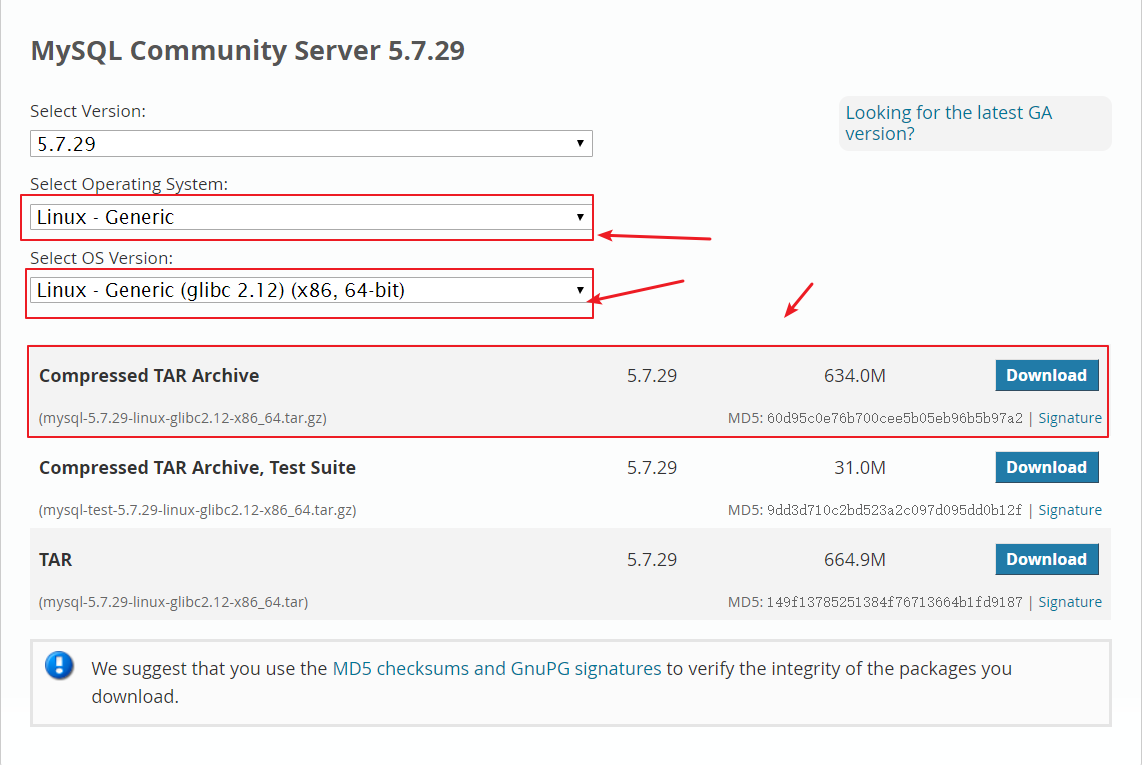
2番目のステップでは、 / usr / local / soft /ディレクトリに入り、その中で wget download linkコマンドを実行するか、Windowsにダウンロードしてxftp経由でCentOSのディレクトリにアップロードしてから、 tar-を使用します。解凍するzxvfmysql-5.7.29-linux-glibc2.12-x86_64.tar.gzコマンド。
3番目のステップでは、コマンド mv mysql-5.7.29-linux-glibc2.12-x86_64 mysqlを使用して、ファイル名を[mysql](https://cloud.tencent.com/product/cdb?from=10680)に変更します。
4番目のステップ、mysqlユーザーグループとユーザーを作成し、権限を変更します。使用されるコマンドは次のとおりです。
groupadd mysql
useradd -r -g mysql mysql
次に、データディレクトリを作成し、アクセス許可を付与します。使用するコマンドは次のとおりです(rootユーザーではなく、mysqlユーザーを使用する必要があります。そうしないと、ファイルの所属によりmysqlの起動が失敗します)。
mkdir -p /data/mysql #ディレクトリを作成する
chown mysql:mysql -R /data/mysql #権限を付与する
**手順5 **で、コマンド vi / etc / my.cnfを使用して構成ファイルを変更し、次のコードを追加します。
[ mysqld]
bind-address=0.0.0.0
port=3306
user=mysql
basedir=/usr/local/soft/mysql #mysqlインストールディレクトリ
datadir=/data/mysql #データストレージディレクトリ
socket=/tmp/mysql.sock
log-error=/data/mysql/mysql.err
pid-file=/data/mysql/mysql.pid
# character config
character_set_server=utf8mb4
symbolic-links=0
explicit_defaults_for_timestamp=true
**ステップ6 **、データベースの初期化を開始します。 mysqlのbinディレクトリを入力します。ここに / usr / local / soft / mysql / binのパスがあり、内部で次のコード行を実行します(内部の2つのパスは、my.cnf構成ファイルで設定した設定と一致している必要があります。それ以外の場合はエラーが報告されます):
. /mysqld --defaults-file=/etc/my.cnf --basedir=/usr/local/soft/mysql/--datadir=/data/mysql/--user=mysql --initialize
実行後、一時的なパスワードがあることがわかります(コピーして、後でデータベースに入力するために使用する必要があります)。

7番目のステップ、mysqlサービスを開始します。最初に mysql.serverを / etc / init.d / mysqlに置くことに注意してください。これにより、dameonにMysqlの起動を管理させることができます(つまり、サービス、CentOS7はsyetemctlです)。次のコマンドを使用して過去をコピーできます。 、そして mysql.serverをmysqlに変更して、起動コマンドを覚えやすいようにします。
cp /usr/local/soft/mysql/support-files/mysql.server /etc/init.d/mysql
コピーが完了したら、コマンド service mysql startを使用してmysqlを起動します。このプロセス中に次のエラーが発生した場合は、注意してください。
Starting MySQL...The server quit without updating PID file [FAILED]ysql/iZuf67on1pthsx5glu6ohyZ.pid).
[こちら](https://blog.csdn.net/eagle89/article/details/79813405)をクリックするか、ログファイル / data / mysql / mysql.errを確認してください。次に、コマンド ps -ef | grep mysqlを使用して、mysqlが実際に開始されているかどうかを確認します。
**手順8 **、データベースのパスワードを変更します。 mysqlインストールディレクトリのbinディレクトリを入力します。私のパスは / usr / local / soft / mysql / binで、ランダムに生成されたパスワードを使用してデータベースに入ります。使用されるコマンドは次のとおりです。
. /mysql -uroot -p一時的なパスワード
次に、データベースで次の3行のコードを実行します。
SET PASSWORD =PASSWORD('123456');
ALTER USER 'root'@'localhost' PASSWORD EXPIRE NEVER;
FLUSH PRIVILEGES;
データベースパスワードが正常に変更されました。ただし、現時点では、データベースにリモート接続すると通信できない場合がありますが、アクセスIPポートをまだ開いていないため、これは正常な現象です。
9番目のステップでは、アクセスIPポートを開発します。最初にデータベースに入り、次に次の3行のコードを実行して、データベースアクセスIPポートを開きます。
use mysql; #mysqlライブラリにアクセスする
update user set host ='%' where user ='root'; #ルートユーザーが任意のIPでアクセスできるようにする
FLUSH PRIVILEGES;
10番目のステップでは、現在mysqlを入力するにはmysqlインストールのbinディレクトリを入力する必要があるため、これは非常に面倒なので、ソフト接続 ln -s / usr / local / soft / mysql / bin / mysql /を使用できます。 usr / bin(ステートメントの最後にセミコロンがないことに注意してください)。これにより、将来、ショートカットコマンド mysql -uroot -ppasswordを直接使用できます。
mysqlのインストールプロセスには多くの落とし穴があるため、ここにmysqlのインストールパッケージがあります。 [こちら](https://pan.baidu.com/s/1oZLaBAELK9tuB1FCfQfzUg)をクリックして取得し、パスワードを文書化します:mvji。最後に、幸運と成功をお祈りします。
mysqlを完全にアンインストールします###
以前にmysqlをインストールする方法を紹介しましたが、今度はmysqlを完全にアンインストールする方法を紹介しました。 yumによってインストールされたmysqlを使用している場合、mysqlを完全にアンインストールする場合は、次の方法でアンインストールできます。
最初のステップでは、次のコマンドを使用して、mysqlによってインストールされている依存関係を確認します。
rpm -qa |grep -i mysql
2番目のステップでは、次のコマンドを順番に実行して、mysqlとその依存関係のアンインストールを開始します。
yum remove mysql-community-common-5.7.20-1.el7.x86_64
yum remove mysql-community-client-5.7.20-1.el7.x86_64
yum remove mysql57-community-release-el7-11.noarch
yum remove mysql-community-libs-5.7.20-1.el7.x86_64
yum removemysql-community-server-5.7.20-1.el7.x86_64
3番目のステップ、最初のステップのコマンドを引き続き使用して、mysqlがアンインストールされているかどうかを確認します。
rpm -qa |grep -i mysql
4番目のステップでは、次のコマンドを使用してmysql関連のディレクトリ情報を検索します。
find /-name mysql
**手順5 **で、次のコマンドを使用してmysql関連のディレクトリ情報を削除します。
rm -rfディレクトリ情報
**手順6 **で、次のコマンドを使用して、 / etc / my.cnf構成ファイルを削除します。
rm -rf /etc/my.cnf
**手順7 **で、次のコマンドを使用して / var / log / mysqld.logログファイルを削除します。このファイルを削除しないと、新しくインストールしたmysqlが新しいパスワードを生成できず、ログインできなくなることに注意してください。
rm -rf /var/log/mysqld.log
より技術的な記事や情報については、私の個人的なWeChatパブリックアカウントであるYuSiブログをフォローしてください。ぜひご覧ください。

これにより、mysqlがコンピューターから完全に削除されます。
Recommended Posts